Не работает звук на ноутбуке с Windows 8
При появлении проблем со звуком на устройствах с операционной системой Windows 8 можно посоветовать несколько способов поиска причин в дополнение к предыдущим.
1) Нужно загрузить систему в режиме чистой загрузки. (Подробнее о чистой загрузке здесь). И после этого проверить есть ли проблема со звуком.
2) Можно попробовать восстановить систему на ту дату, когда звук нормально работал.
3) Если пропал звук на ноутбуке с Windows 8, то обновите драйвер звуковой карты. Если не помогает можно посоветовать еще такой способ: удалить драйвера на звук и перезагрузить ноутбук, после перезагрузки Windows сама должна найти драйвера в интернете и установить.
4) В Windows 8.1 может быть запущенно несколько приложений использующих звуковую карту (плеер, браузер, Skype). Каждое приложение блокирует звук для другого приложения. Возникает конфликт. Что бы такого не было, нужно пройти по пути «Панель управления → Звук → Вкладка «Воспроизведение» → Выбор мышкой устройства, через которое воспроизводится звук → кнопка «Свойства» → Вкладка «Дополнительно»» и там снять отметку с пункта «Разрешить приложениям использовать устройство в монопольном режиме». И после этого сохранить настройки.
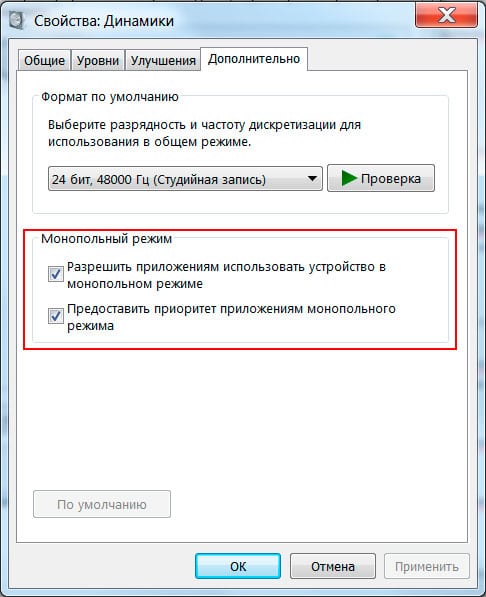
5) Можно попробовать поставить такие настройки:
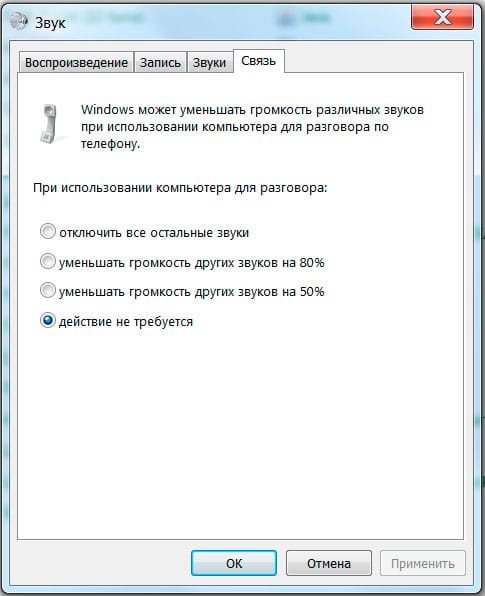
6) Откройте диспетчер устройств, для этого в поле «Поиск» введите «диспетчер устройств» и нажмите на появившийся значок диспетчера. Там найдите свою звуковую плату или в разделе «звуковые, игровые и видеоустройства» или в «другие». На названии звуковой платы не должно быть желтых знаков (восклицательный, вопросительный). Если такой знак имеется, то перейдите в свойства (правая кнопка мыши) и там найдите информацию о драйвере. Если нужно, то обновите драйвер.
7) Если перейти в раздел «Звук» (можно в поле «поиск» ввести «звук» и открыть его) то в пункте «воспроизведение» проверьте устройство по умолчанию. Там должно стоять то устройство, которое в данный момент используется для выхода звука. Это могут быть динамики, устройства HDMI, USB карта или др.
8) Для перехода в раздел настройки громкости нужно в «поиск» ввести «Настройка громкости» и нажать в результатах поиска нужный пункт. Там нужно проверить уровень громкости, и не отключена ли она совсем.
обновлено: 5 декабря, 2021 автором:




Спасибо Вам большое!Вы мне очень помогли.
Пожалуйста, Виктория. Спасибо Вам за отзыв.
Спасибо огромное!Пригодилось!
Спасибо!
А что делать если в поиске нету «Диспетчер устроиств»
спасибо большое но по каким причинам это случается?
Не помогло, всё равно нет звука
мне тоже я лень перезагружать ноут
огромное спасибо
огромное спасибо
всё равно не помогло(((
спс
Все заработало, снял галку на монопольный режим и перезагрузил ноут, спасибо за информацию
не помогло
Тогда в мастерскую нужно отнести